

Wie verbessert man die FPS in Fortnite auf dem PC?

Fortnite’s schnelles Gameplay erfordert eine flüssige Leistung für das beste Spielerlebnis. Für PC-Spieler kann die Aufrechterhaltung stabiler und hoher Bilder pro Sekunde (FPS) einen signifikanten Unterschied im Gameplay ausmachen.
FPS bezieht sich auf die Anzahl der Bilder, die Ihr Computer pro Sekunde rendern kann, wobei höhere Zahlen zu flüssigeren Bildern und besserer Reaktionsfähigkeit führen. Höhere FPS führen zu flüssigeren Bildern, besserer Reaktionsfähigkeit und können Ihre Leistung im Spiel potenziell verbessern. Niedrige FPS hingegen können zu ruckelndem Gameplay, verzögerten Reaktionen und einem frustrierenden Erlebnis führen, insbesondere in intensiven Momenten wie Bauen oder Kämpfen.
Dieser Leitfaden wird verschiedene Methoden erkunden, um Ihre Fortnite FPS auf dem PC zu steigern, sodass Sie ein angenehmeres und wettbewerbsfähigeres Spielerlebnis erreichen.
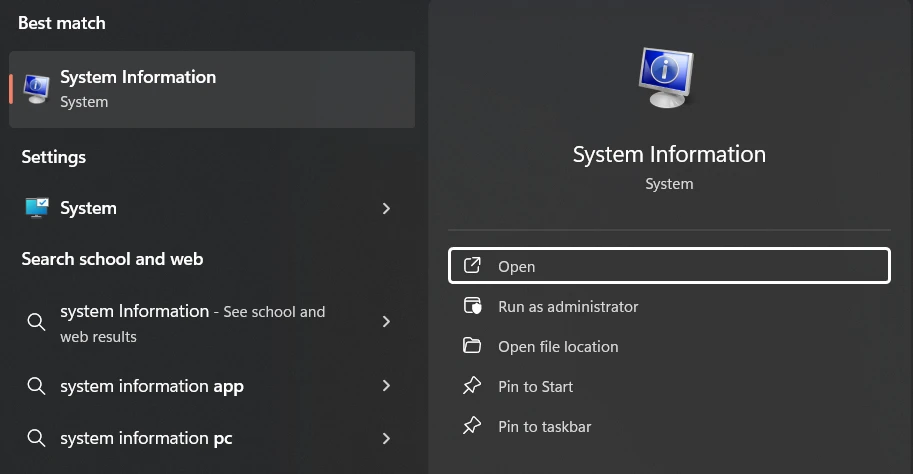
1. Vergleichen Sie die PC-Spezifikationen mit den Systemanforderungen für Fortnite
Bevor wir uns mit FPS-Optimierungstechniken befassen, ist es wichtig, die aktuellen Fähigkeiten Ihres PCs zu verstehen und wie sie mit den Mindestanforderungen von Fortnite übereinstimmen. Beginnen Sie damit, die Spezifikationen Ihres PCs zu überprüfen. Unter Windows können Sie diese Informationen abrufen, indem Sie "Systeminformationen" in die Suchleiste eingeben.
Vergleiche deine PC-Spezifikationen mit den aktuellen Systemanforderungen für Fortnite. Laut letztem Update umfassen die Mindestanforderungen:
GPU: Intel HD 4000 (PC) oder AMD Radeon Vega 8
CPU: Core i3-3225 3.3 GHz
RAM: 8 GB
Betriebssystem: Windows 10 64-Bit (Version 1703 oder höher) oder macOS Mojave 10.14.6
Denken Sie daran, dass dies die Mindestanforderungen sind. Um eine bessere Leistung und höhere FPS zu erreichen, streben Sie nach einem System, das diese Spezifikationen übertrifft.
2. Überwachen Sie Ihre FPS während des Spiels
Fortnite bietet einen integrierten FPS-Zähler, der im Menü für Videoeinstellungen aktiviert werden kann. Aktivieren Sie die Option "FPS anzeigen", um Ihre Bildrate während des Spiels zu sehen. Für eine detailliertere Analyse sollten Sie in Erwägung ziehen, Tools von Drittanbietern zu verwenden, die Einblicke in die durchschnittlichen FPS, die Bildzeit und andere Leistungsmetriken über längere Spielsitzungen hinweg bieten.
Verständnis der FPS-Zahlen ist entscheidend. Während 30-60 FPS spielbar sind, kann es sich für viele Spieler träge anfühlen. Gelegenheitsspieler finden normalerweise 60-90 FPS zufriedenstellend und bieten ein reibungsloses und angenehmes Erlebnis. Wettbewerbsorientierte Spieler streben jedoch oft 120 FPS oder mehr an, um ihren Vorteil zu maximieren. Diese höheren Bildraten bieten außergewöhnliche Flüssigkeit und Reaktionsfähigkeit, was insbesondere beim Einsatz von Monitoren mit hoher Bildwiederholrate von Vorteil sein kann.
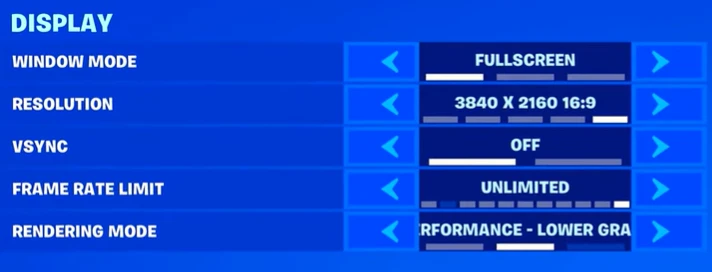
3. Optimieren Sie die In-Game Videoeinstellungen
Beginne deine FPS-Verbesserung, indem du die Videoeinstellungen von Fortnite anpasst und den Fenster-Modus auf Vollbild für optimale Leistung festlegst. Stelle die Auflösung auf 1920x1080 oder die native Auflösung deines Bildschirms ein und deaktiviere V-Sync, um Eingabeverzögerungen zu reduzieren. Setze die Bildrate-Beschränkung auf unbegrenzt oder passe sie an die Bildwiederholfrequenz deines Bildschirms an, um die Frame-Erzeugung zu maximieren.
Für eine verbesserte CPU-Auslastung verwenden Sie zunächst das DirectX 12-Rendering. Um die Leistung weiter zu steigern, deaktivieren Sie rechenintensive Effekte wie Schatten, globale Beleuchtung und Spiegelungen. Reduzieren Sie außerdem die Sichtweite, Texturen, Effekte und die Nachbearbeitung, um die Renderlast zu verringern.
Diese Anpassungen balancieren visuelle Qualität und Leistung, indem sie die Ressourcen Ihres Systems für ein flüssigeres Gameplay optimieren. Wettbewerbliche Spiele wie Fortnite priorisieren die Leistung über grafische Wiedergabetreue.
4. Wechseln Sie in den Leistungsmodus
Fortnite bietet einen spezialisierten Modus, der entwickelt wurde, um die Leistung auf weniger leistungsstarken Systemen zu steigern. Diese Option, die in den erweiterten Grafik-Einstellungen zu finden ist, priorisiert die Bildfrequenz zugunsten der visuellen Qualität. Durch die Auswahl des Modus "Leistung - Niedrigere Grafische Qualität" unter Rendering-Modus aktivieren Sie eine Reihe von vordefinierten Optimierungen, die die grafische Qualität erheblich reduzieren, um die Effizienz von CPU und GPU zu verbessern.
Um diesen Modus zu aktivieren, gehen Sie zum Einstellungsmenü des Spiels, suchen Sie die Anzeigeoptionen und ändern Sie die Einstellung des Renderer-Modus auf den Leistungsmodus. Denken Sie daran, Ihre Änderungen zu übernehmen und das Spiel neu zu starten, damit die neuen Einstellungen wirksam werden. Obwohl Sie möglicherweise einen Rückgang der visuellen Qualität bemerken, kann die potenzielle Verbesserung der Spielglätte in wettbewerbsorientierten Situationen einen erheblichen Vorteil bieten.
Diese Funktion ist praktisch für Spieler mit älterer Hardware oder diejenigen, die Schwierigkeiten haben, ein flüssiges Gameplay aufrechtzuerhalten. Sie kann die Leistung verbessern, selbst auf Systemen, die nur die минимellen Anforderungen erfüllen.
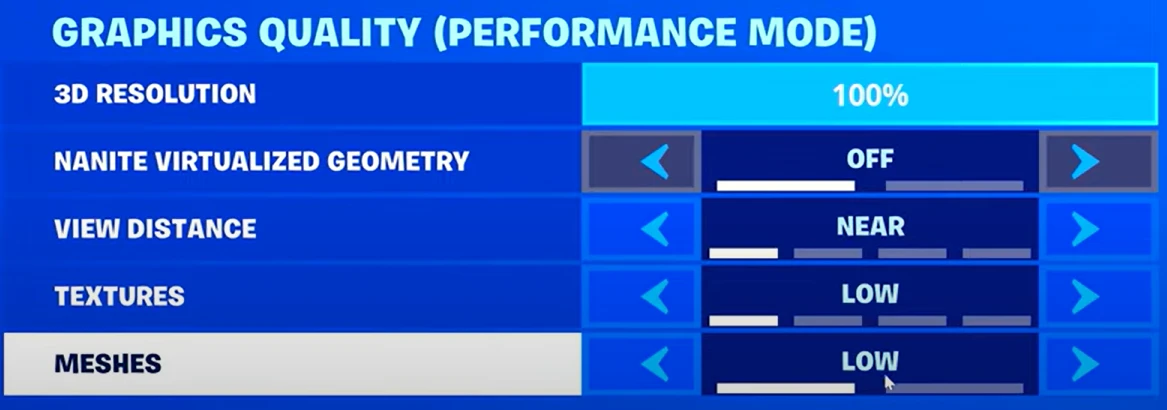
5. Setze die Grafikeinstellungen auf Niedrig
Um deine FPS in Fortnite weiter zu verbessern, gehe erneut zu den Videoeinstellungen und konzentriere dich auf die Optionen zur Grafikequalität. Beginne damit, die nanite virtualisierte Geometrie zu deaktivieren, die zwar detailliertere Umgebungen bietet, aber ressourcenintensiv sein kann. Setze die Sichtweite auf "nah", um die Belastung deiner GPU beim Rendern von fernen Objekten zu reduzieren. Entscheidend ist es, sowohl Texturen als auch Meshes auf "Niedrig" einzustellen. Meshes spielen besonders eine wichtige Rolle bei der FPS.
Während höhere Einstellungen visuell ansprechendere und komplexere Objekte erzeugen, verlangen sie auch mehr Rechenleistung. Durch das Verringern der Mesh-Qualität reduzieren Sie im Wesentlichen die Polygonanzahl von Objekten im Spiel, was die Leistung dramatisch verbessern kann, insbesondere in hektischen Kämpfen oder in dicht bevölkerten Bereichen der Karte.
Die Reduzierung der Texturqualität verringert die Auflösung der Oberflächendetails von Objekten. Dies entlastet nicht nur deine GPU, sondern gibt auch VRAM Diese Anpassungen könnten das Spiel visuell weniger beeindruckend erscheinen lassen, aber sie können zu einem erheblichen FPS-Boost führen. In einem schnellen Spiel wie Fortnite überwiegt häufig ein flüssigeres Gameplay und eine schnellere Reaktionsfähigkeit die grafische Qualität, insbesondere in wettbewerbsorientierten Szenarien, in denen jeder Frame zählt. Die Optimierung der Fortnite-Leistung erfordert regelmäßige PC-Wartung und effizientes Ressourcenmanagement. Reinigen Sie regelmäßig die Lüfter und Lüftungsschlitze Ihres Computers mit Druckluft, um Überhitzung zu vermeiden, die die Spielleistung erheblich beeinträchtigen kann. Diese einfache Aufgabe steht im Einklang mit der regelmäßigen Aktualisierung Ihrer Software, einschließlich Ihres Betriebssystems, der Grafikkartentreiber und Fortnite selbst. WährendUpdates für eine optimale Leistung sorgen, ist das Management der Systemressourcen ebenso wichtig. Schließen Sie unnötige Hintergrundanwendungen, um Rechenleistung freizugeben, und nutzen Sie dafür den Task-Manager, um ressourcenintensive Programme zu identifizieren und zu beenden. Für Grafikkarten-Treiber, ein entscheidender Bestandteil der Gaming-Leistung, besuchen Sie die Website Ihres Herstellers (Nvidia, AMD oder Intel), um die neueste Version herunterzuladen. Kombinieren Sie dies mit der Aktivierung von automatischen Updates im Epic Games Launcher für Fortnite, um sicherzustellen, dass Sie immer auf der am besten optimierten Version spielen. Improving Fortnite FPS on a PC involves understanding your computer's hardware capabilities, optimizing in-game settings, and maintaining your system. By knowing what your PC can handle, adjusting game settings, and keeping your system in good condition, you can achieve smoother gameplay and potentially improve your performance. It's important to note that in competitive games like Fortnite, frame rate often matters more than visual quality. Making these adjustments and fine-tuning your setup and performance could mean the difference between a frustrating loss and a Victory Royale. Sie haben das Lesen beendet, aber wir haben weitere informative Inhalte, die Sie lernen könnten. Darüber hinaus bieten wir bahnbrechende Dienstleistungen an, die Ihr Spielerlebnis auf die nächste Stufe heben können. Was möchten Sie als Nächstes tun?6. Halte deinen PC gesund und aktuell
Fazit
“ GameBoost - Kristina joined GameBoost in 2024 as an SEO specialist and quickly became the go-to writer for third-person shooter and competitive games. She covers titles like Fortnite, Valorant, FC 25, League of Legends, GTA 5, and Roblox, focusing on how-to guides, practical tips, and updates.”

